怎么设置人脸识别直接进入桌面 小米人脸解锁如何设置直接进入桌面
更新时间:2023-12-29 16:53:30作者:yang
人脸识别技术在现代生活中的应用越来越广泛,其中小米人脸解锁成为了用户们常用的一种解锁方式,通过小米手机的人脸识别功能,用户可以实现快速、便捷的解锁体验。有些用户可能会感到繁琐,每次解锁后还需要再次滑动屏幕进入桌面。如何设置小米手机的人脸识别功能,使得用户能够直接进入桌面呢?下面就来详细介绍一下。
操作方法:
1.打开手机【设置】菜单
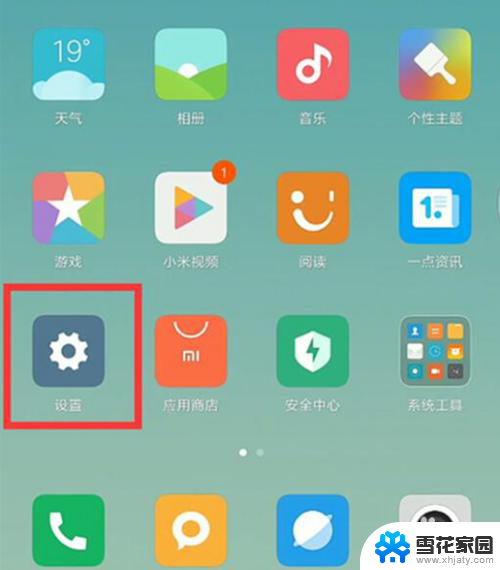
2.点击【密码与安全】
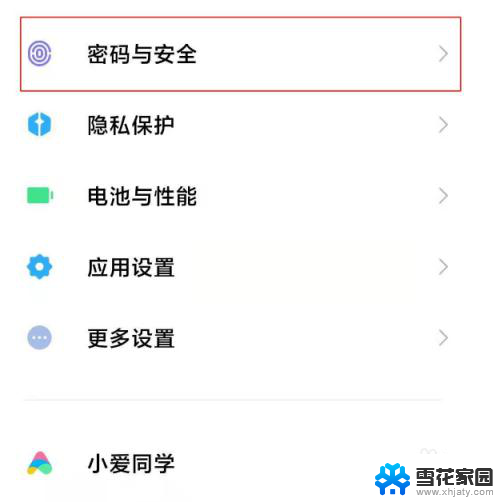
3.点击【人脸解锁】
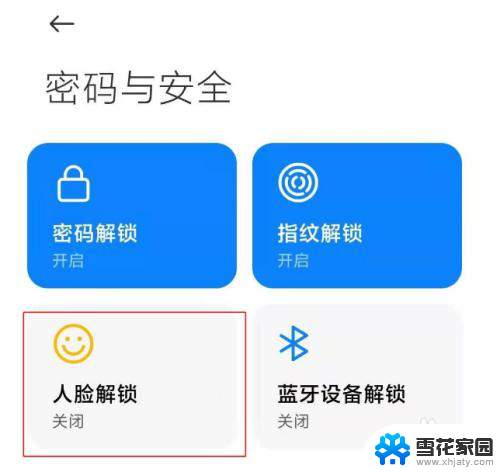
4.点击【下一步】
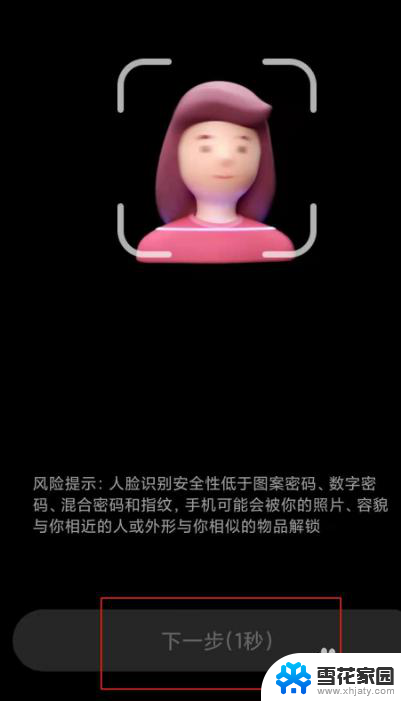
5.录完人脸后,点击【完成】
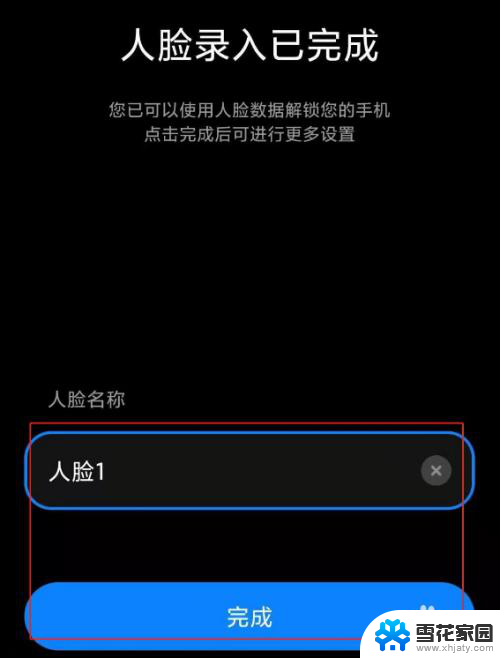
6.关闭【解锁后停留在锁屏】右侧的开关
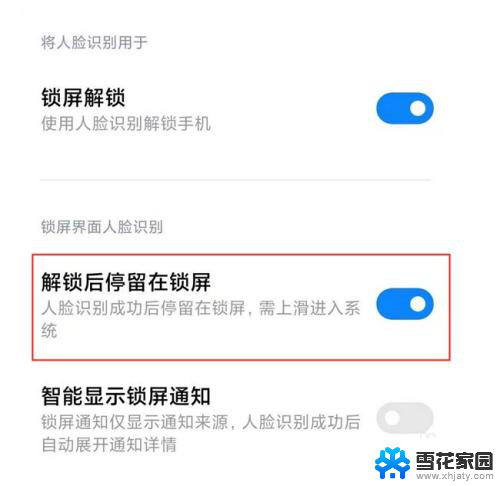
以上就是设置人脸识别直接进入桌面的全部内容,如果遇到这种情况,你可以按照以上步骤解决,操作简单快速,一步到位。
怎么设置人脸识别直接进入桌面 小米人脸解锁如何设置直接进入桌面相关教程
-
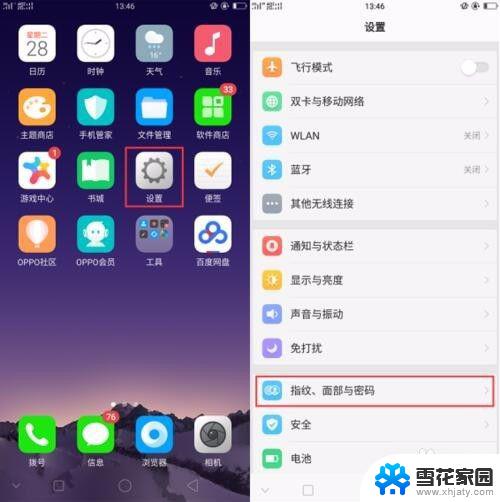 如何人脸识别解锁手机 手机面部解锁密码设置方法
如何人脸识别解锁手机 手机面部解锁密码设置方法2023-10-16
-
 联想电脑怎么设置人脸识别 Windows Hello 人脸识别设置步骤
联想电脑怎么设置人脸识别 Windows Hello 人脸识别设置步骤2024-07-28
-
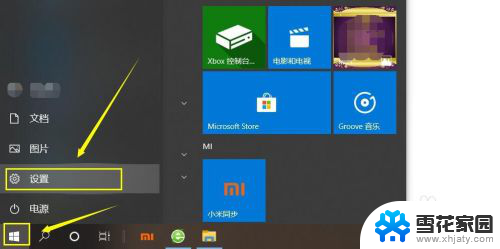 打开设置设置人脸识别 Windows Hello 人脸识别设置教程
打开设置设置人脸识别 Windows Hello 人脸识别设置教程2023-12-13
-
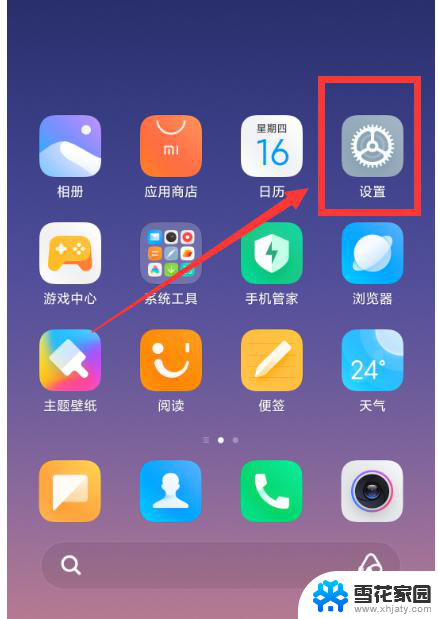 微信如何设置人脸识别登录 微信刷脸解锁登录怎么开启
微信如何设置人脸识别登录 微信刷脸解锁登录怎么开启2025-03-29
- 联想小新如何设置人脸识别开机 联想小新pro14 2021人脸识别设置步骤
- 小米默认桌面怎么设置 小米手机默认桌面如何更改
- 小米解除桌面锁定 小米手机桌面锁定无法解锁怎么处理
- 电脑上壁纸如何进入怎么设置 电脑桌面壁纸设置方法
- 腾讯会议可以直接点击链接进入吗 如何将腾讯会议的链接分享给他人
- 台式电脑无法进入桌面 电脑开机黑屏无法进入桌面怎么办
- 壁纸滚动怎么设置 如何在电脑上设置滚动壁纸
- 投影开机没反应怎么办 投影仪无法启动怎么办
- 锁电脑屏幕怎么锁 电脑怎么设置自动锁屏
- 笔记本电脑黑屏录像 笔记本摄像头黑屏无法使用怎么办
- 为什么u盘插在有的电脑上显示不出来 U盘在电脑上无法显示
- windows怎么切屏 电脑怎么切换显示屏
电脑教程推荐
- 1 壁纸滚动怎么设置 如何在电脑上设置滚动壁纸
- 2 腾讯会议摄像头未检测到设备 电脑腾讯会议摄像头无法识别
- 3 windows开机进入欢迎使用后无响应 电脑桌面卡顿无响应怎么办
- 4 bios怎么用u盘启动 不同BIOS版本下U盘启动设置
- 5 电脑显示器休眠怎么设置 电脑休眠时间如何设置
- 6 电脑与电脑用网线连接 两台电脑如何用网线直连传输数据
- 7 windows系统账户名是哪个 windows系统怎么查看账户名
- 8 鼠标的上下滚动变成了调节音量 鼠标一滚动就调节音量设置方法
- 9 联想b575笔记本电脑摄像头在哪里查看 联想笔记本自带摄像头打开步骤
- 10 adobe acrobat怎么设置中文 Adobe Acrobat DC怎么切换语言为中文